1つのDAW内であれば、プラグインのインストゥルメントやエフェクト、またミキシングコンソールを介して自在にルーティングすることができますが、同じPC内であったとしてもDAWを超えて信号をやりとりするというと、ちょっと面倒なことになります。もちろん、オーディオインターフェイス同士をアナログで結線すれば可能ですが、なんかとっても無駄なことをしている気がするし、何より音質劣化するのが納得いかないところ。ましてや別のPCにあるDAW同士となると、そのアナログ結線か、S/PDIFやadatを使ったデジタル接続しかないように思います。
ところが、フランス・パリにあるプラグインメーカー、Blue Cat Audioが開発したBlue Cat’s Connectorというプラグインを利用することで、同じPC内で起動する異なるDAW間で、自由にオーディオ信号、MIDI信号をやりとりできるようになるだけでなく、WindowsとMacなど異なるPC間であっても、オーディオ信号、MIDI信号をリアルタイムに、また非常に小さなレイテンシーで接続することが可能になります。たとえばWindows上のCubaseとMac上のLogic Proを接続し、CubaseのMIDI信号に従ってLogic Pro上のAlchemyを鳴らし、Cubaseのオーディオトラックにバウンスする……なんてことも可能になるのです。実際試してみたので、どんなものなのか紹介してみましょう。
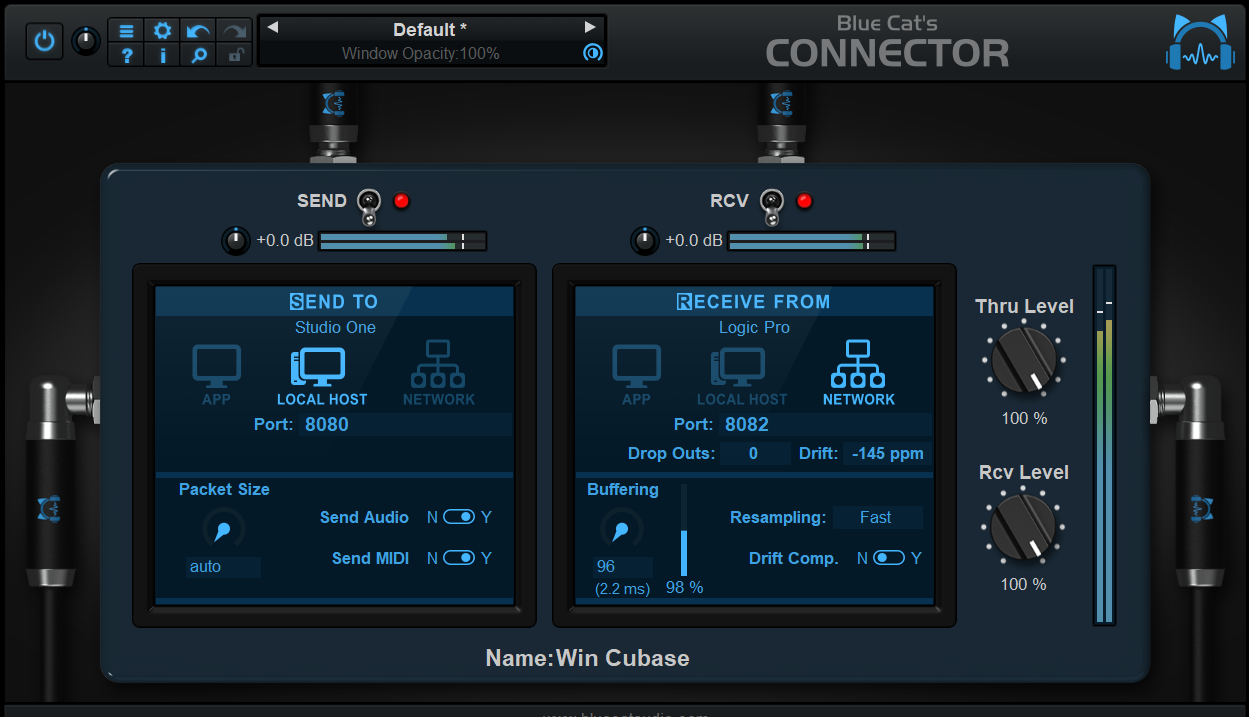 Blue Cat Audioが出した、バーチャル・ケーブル・プラグイン、Blue Cat’s Connector
Blue Cat Audioが出した、バーチャル・ケーブル・プラグイン、Blue Cat’s Connector
Blue Cat Audioは非常に有益でユニークなプラグインを数多く出しているメーカーとして知られています。もう8年も前に書いた「VST、AU、AAX、RTAS…何でも来い、Blue Cat PatchWorkが超便利!」という記事で紹介したBlue Cat’s Patchworkは、Blue Cat Audioを代表するソフトであり、Version 2.0になった今も多くの人が活用している人気ソフトです。そう、これは、まさにプラグインの規格を乗り越える変換機的なプラグインで、Audio Unitsしか使えないLogic Pro上でVST3のプラグインを動かしたり、Pro Tools用のAAXプラグインをVSTしか使えないCubase上で利用するなんてことが可能なのです。
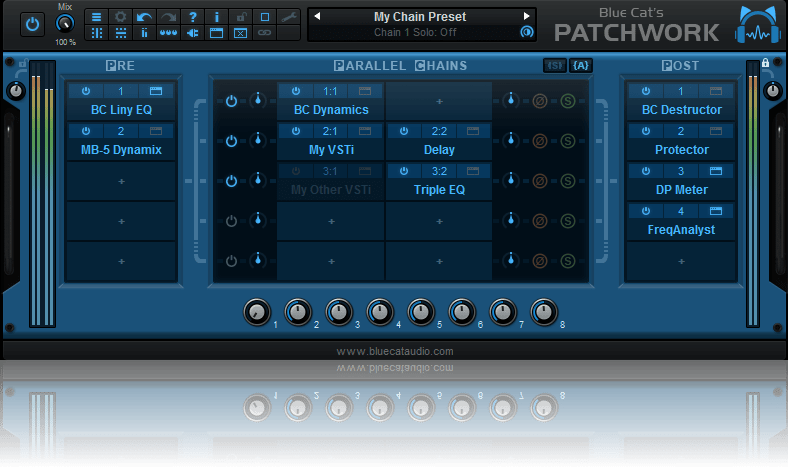 プラグインフォーマットを横断して、自在にコンバートできるBlue Cat’s Patchwork
プラグインフォーマットを横断して、自在にコンバートできるBlue Cat’s Patchwork
また、最近はCubase 12、Ableton 11.1、Bitwing 4、Studio One 5.5……とM1ネイティブで動作するDAWが続々と登場していますが、M1ネイティブだとIntel CPU用のプラグインが動作しないという問題があります。こうした問題もBlue Cat’s Patchworkで解決できることから、ますます需要が高まっているようです。
一方で、昨年には「自分でプラグインを開発できるプラグイン!? プログラム経験がなくてもオリジナルソフトが作れるBlue Cat’s Plug’n Scriptを試してみた」という記事でBlue Cat’s Plug’n Scriptというマニアックなソフトを紹介したこともありましたが、これもほかにはないアイディアの面白いプラグインです。
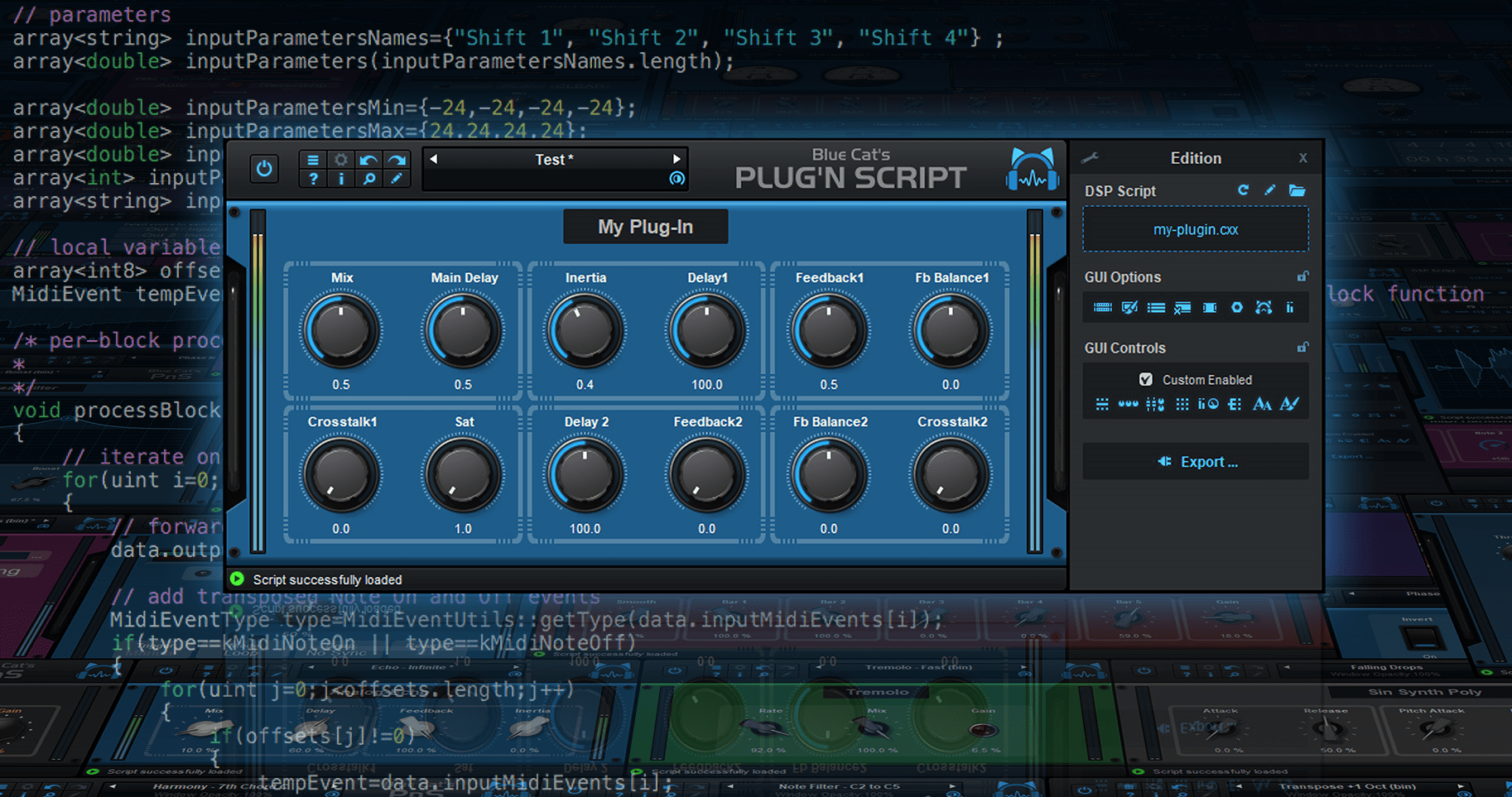 簡単なスクリプトで自分だけのプラグインを作ることができるBlue Cat’s Plug’n Script
簡単なスクリプトで自分だけのプラグインを作ることができるBlue Cat’s Plug’n Script
そんなBlue Cat Audioが先日リリースしたのが、Blue Cat’s Connectorというもの。Connectorという名前からも想像できる通り、これはある意味非常にシンプルな目的のプラグインで、まさにコネクタというかケーブル。本来であれば、オーディオインターフェイス間などを配線しないと接続できない信号を、このバーチャル・ケーブルであるBlue Cat’s Connectorを使うことで接続できるようになるのです。
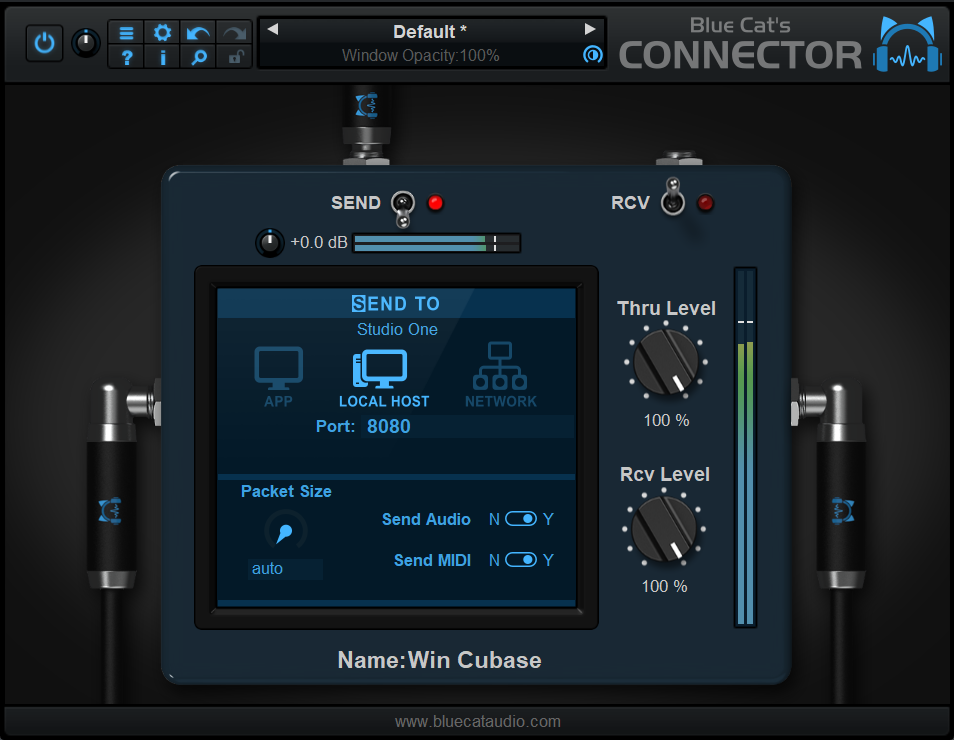 DAW間で信号のやりとりを可能にするBlue Cat’s Connector
DAW間で信号のやりとりを可能にするBlue Cat’s Connector
どういうこと?と不思議に思う方もいると思いますが下の図を見てください。これが、そのBlue Cat’s sConnectorの利用イメージなのですが、DAW:AとDAW:Bという2種類のDAWがあったとき、それぞれにBlue Cat’s Connectorを組み込みます。この際Send(SEND)とRecieve(RCV)という2つのモードがあるのですが、名前の通り、SendからRecieveへと信号が送られる形になっており、この際、DAWの垣根を越えて送ることが可能になっているのです。
DAW A、DAW BそれぞれにBlue Cat’s Connectorを入れることで、プラグイン同士が通信を行って信号のやりとりをする
ここではあえて、SendとRecieveを別々のプラグインのように描きましたが、実際には1つのプラグイン内でSendとRecieveを同時に動かすことができるので、往復させることも可能なわけです。つまりオーディオトラックのインサーションにBlue Cat’s Connectorを入れれば、ここを通して外部に信号を送ってしまうことができるわけです。
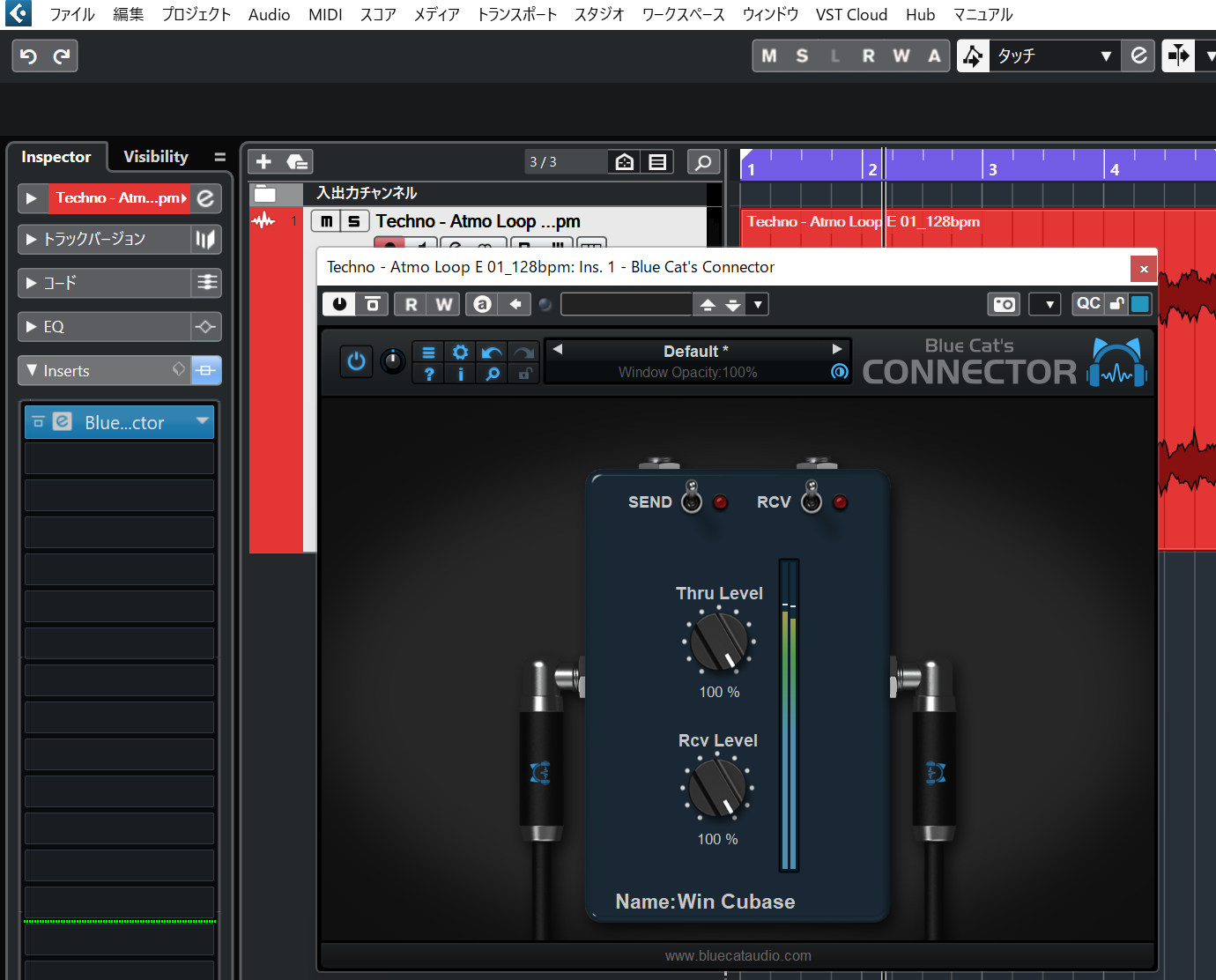 1つのBlue Cat’s ConnectorにSEND、RCVがあり、このトグルスイッチをオンにすることで通信が可能になる
1つのBlue Cat’s ConnectorにSEND、RCVがあり、このトグルスイッチをオンにすることで通信が可能になる
これはオーディオプラグインの恰好をしているので、オーディオトラックに挿すことが前提ですが、オーディオだけでなくMIDIも送れるのも大きなポイント。
Send Audio、Send MIDIというスイッチがあり、それぞれをYにしておけばオーディオもMIDIも送信できる
MIDIトラックの出力先をこのプラグインにすることで、外部のDAWにMIDI信号を送り届けることができるのです。そしてその外部のDAW側のソフトウェア音源などで鳴らした結果を、Blue Cat’s Connectorを通じてオーディオとして元にDAWへと戻してやれば、まるでプラグイン音源のように外部のDAWを利用することが可能になるのです。
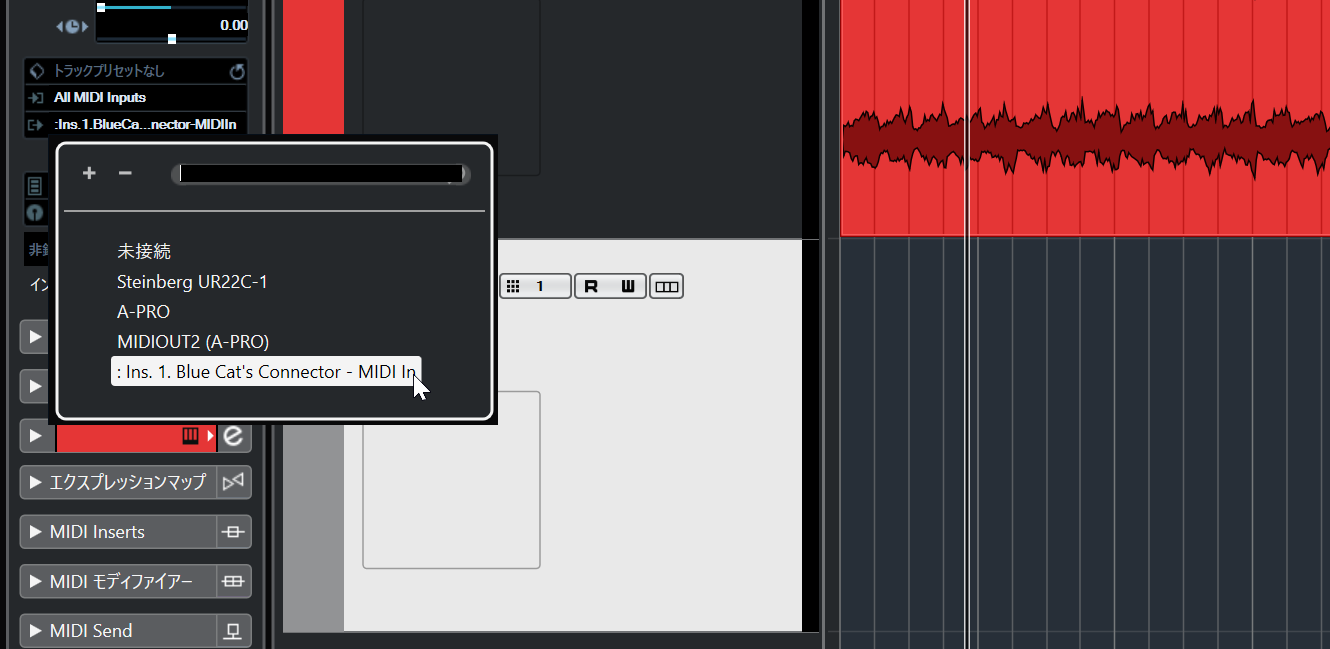 MIDIトラックからオーディオトラックに挿したBlue Cat’s ConnectorがMIDIポートとして見える
MIDIトラックからオーディオトラックに挿したBlue Cat’s ConnectorがMIDIポートとして見える
クロスプラットフォームのプラグイン音源なら、そんな面倒なことをする必要はありませんが、特に特定のDAW固有の音源を別のDAWで鳴らしたいといったときに非常に便利に利用することができます。たとえばLogic Pro上のAlchemyとか、Studio One上のMai Taiを別のDAWから利用したい……なんていうときに、大きな威力を発揮してくれるわけです。
 Studio Oneでしか使えないMai Taiを別のDAWから利用できるようにする
Studio Oneでしか使えないMai Taiを別のDAWから利用できるようにする
もちろん音源の利用に限らずプラグインエフェクトの利用においても同様です。Cubase上のコンボリューションリバーブであるREVerenceや、先日紹介したAbleotn Live上のShifterを別のDAWから使用したいというときにも利用可能です。
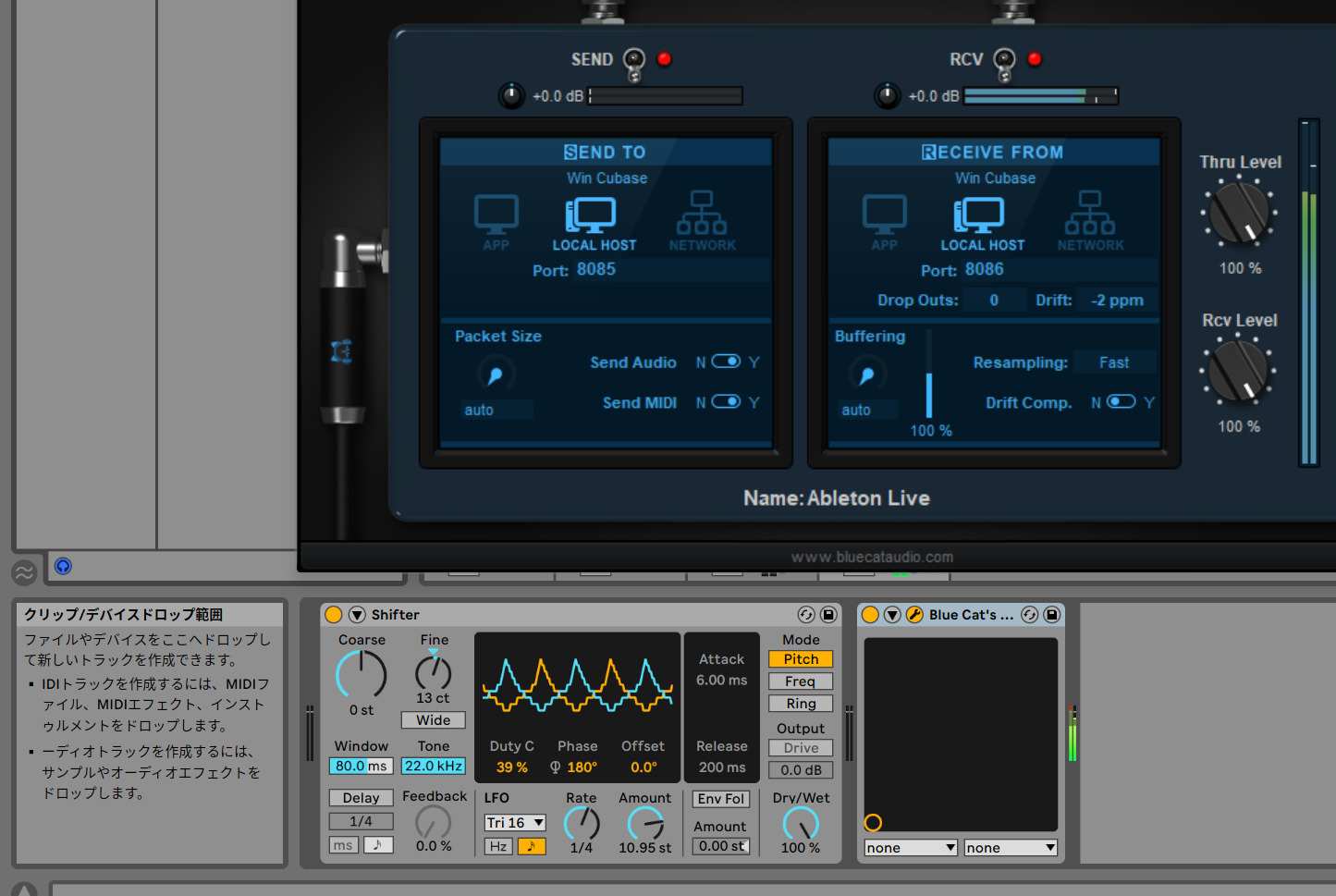 Ableton Liveにしかないエフェクト、Shifterを他のDAWから利用できるようにする
Ableton Liveにしかないエフェクト、Shifterを他のDAWから利用できるようにする
さて、そのBlue Cat’s Connector同士の接続は同じPC何に限らないというのが、このソフトのユニークなところ。WindowsのデスクトプマシンとノートPCをつなぐとか、Mac miniとMacBook Proを接続する…といったことはもちろん、WindowsマシンとMacを接続するといったことも可能になっているのです。
ただし、接続できるのは同じLANに接続されていることが条件。試してみたところWi-Fiでも可能ではありますが、安定性やレイテンシーを考えると有線LANケーブルを使い、同じルーター/HUBに接続するのがいいみたいです。
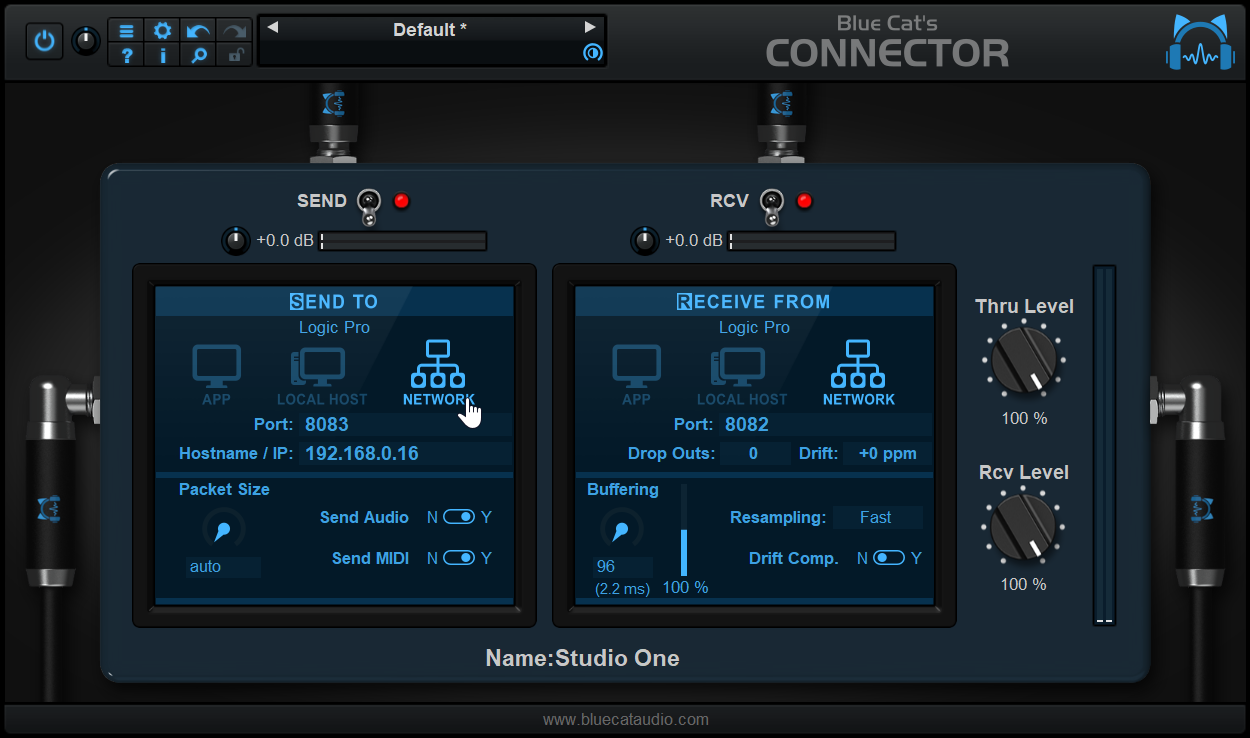 NETWORKを選択することで、同じLANに接続された別のPCのDAWと接続ができる
NETWORKを選択することで、同じLANに接続された別のPCのDAWと接続ができる
どうやってつなぐかというと、同じPC内の場合は、LOCAL HOSTを選ぶのに対し、別のPCと接続する場合はNETWORKを選択します。そして、SEND側で、接続先のPCのローカルIPアドレスを指定する必要があるのです。
「ローカルIPアドレスって何だ?」という人も多いと思いますが、これはLAN内で、それぞれを識別する番号のことで、通常
といった数字で表されるものです。それを調べる必要があるのですが、Windowsマシンの場合は「Windows」キーを押しながら「X」キーを押して出てくる一覧から「コマンドプロンプト」または「Windowsターミナル」をクリックします。ここで開く黒い画面の中で、「ipconfig」と、おまじないのようにコマンドを入力して「Enter」キーを押すと、ずらずらと文字が表示されます。この中にある「192.168.0.23」とった数字がそれですね。
一方、Macの場合は「システム環境設定」において「ネットワーク」を開くと画面左側にEthernetというアイコンがあります。これを選ぶと「IPアドレス」の欄に「192.168.0.16」といった数字が出てくるので、それですね。
なお、Blue Cat’s Connectorではもう一つPort番号というものがあります。デフォルトでは「8080」という数字が指定されていますが、Send側とRecieve側で同じ数字になるように設定すればいいのです。往復させる場合や、複数のトラック間で接続する場合は、その数字を変える必要があります。どんな数字でもいいのですが、ネットワークの慣例として、汎用的に使えるPortは8080、8081、8082……といった数字なので、この辺の数字を指定しておくのがトラブらなくてよさそうです。
ところで、Blue Cat’s Connectorには、LOCAL HOST、NETWORのほかに、もう一つ一番左にAPPというものがあります。実はこれアプリケーション内というか、まあ普通な表現で言えば、DAW内での接続を意味しています。まあ、普通DAW内であれば、わざわざBlue Cat’s Connectorを使うまでもないですが、エフェクトのルーティングにおいてドライとウェットのバランスが取れないプラグインを利用する際などに役立てることができそうです。
ところで、私がこのBlue Cat’s Connectorのリリースを知ったのは、作編曲家の田辺恵二さんが、ご自身のYouTube番組「田辺恵二の音楽をいっぱいいじっちゃうぞVIDEOS」で取り上げていたのを見てでした。
このビデオの中で、そのアプリ内でのドライ/ウェットのバランスの取り方や、AlchemyをStudio Oneで利用してしまう方法など、実際の使い方を音も出しながら紹介しているので、これをみるのも大きな参考になりそうですよ。
以上、とっても簡単な紹介ではありますが、Blue Cat’s Connectorについて紹介してみました。
もちろん、1つライセンスを購入すれば、自分のLAN環境にある複数のPCにインストールして使うことができるので、複数購入しなくても大丈夫ですよ。どう使うかはアイディア次第。従来使えなかった音源やエフェクトを使ったり、PC間で負荷分散させて軽く動作させるなど、いろいろな使い方ができそうです。
【関連情報】
Blue Cat’s Connector製品情報
【価格チェック&購入】
◎beatcloud ⇒ Blue Cat’s Connector
◎beatcloud ⇒ Blue Cat’s Patchwork
◎beatcloud ⇒ Blue Cat’s Plug’n Script

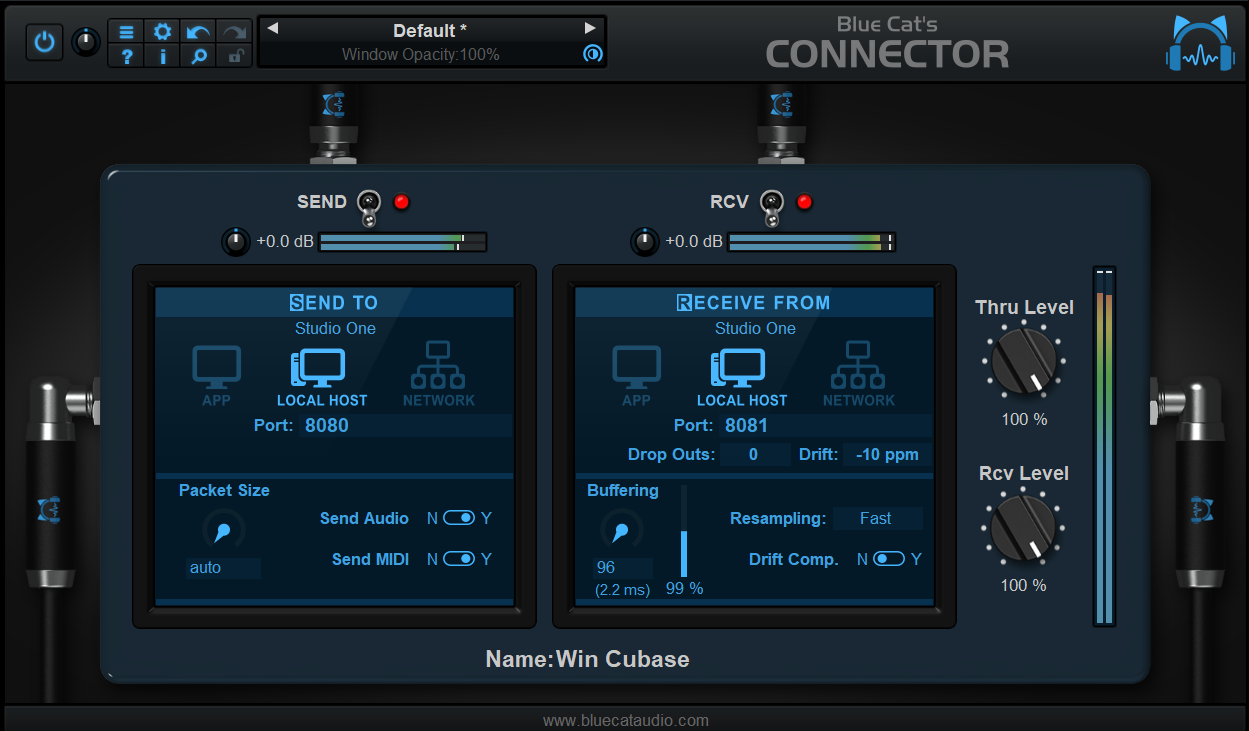
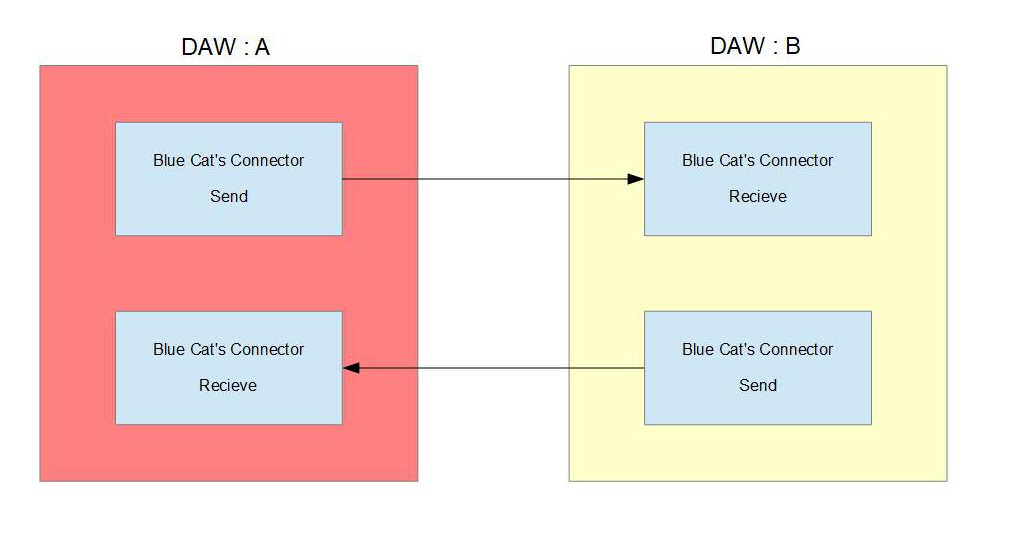
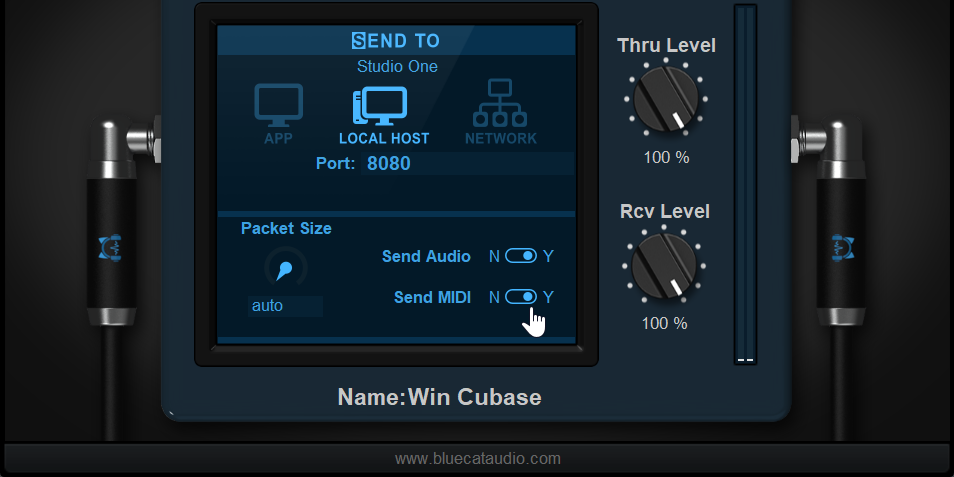
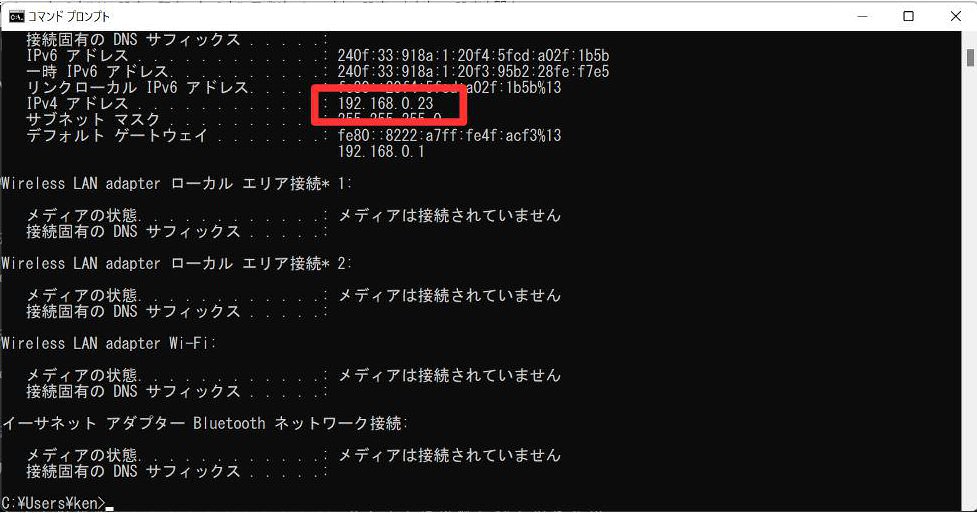
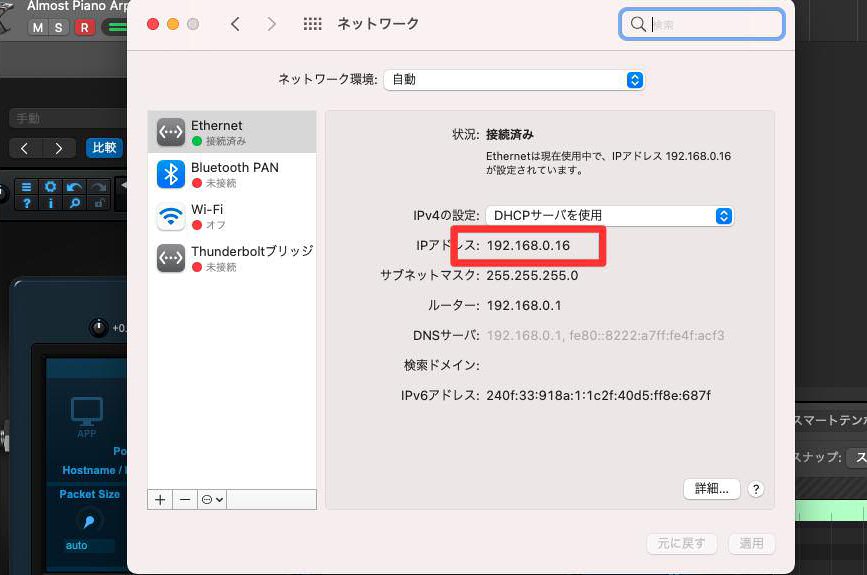
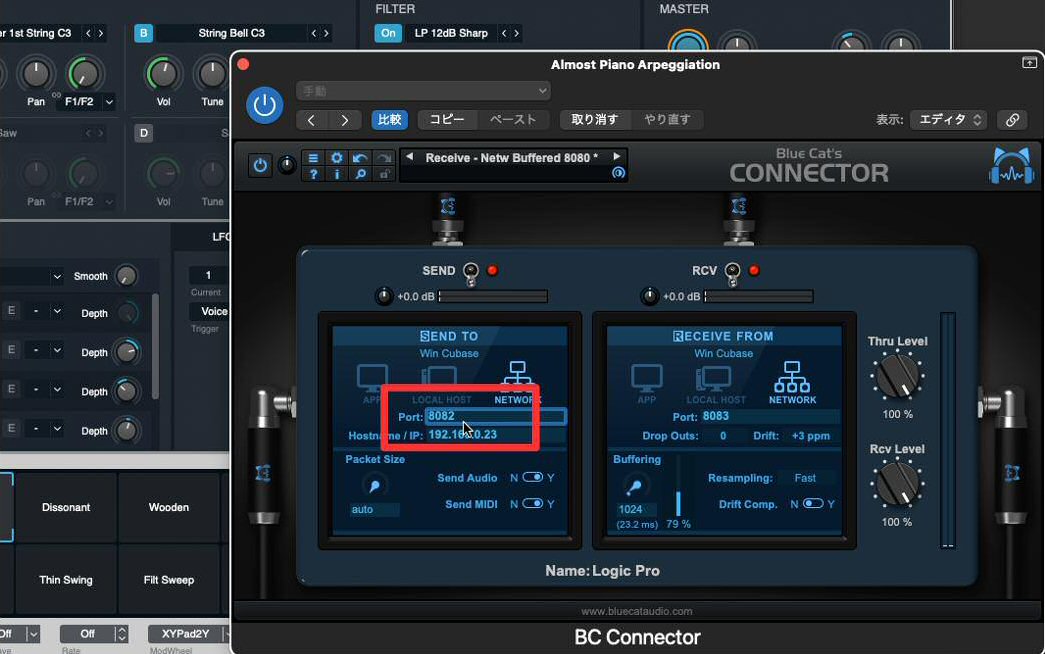


コメント